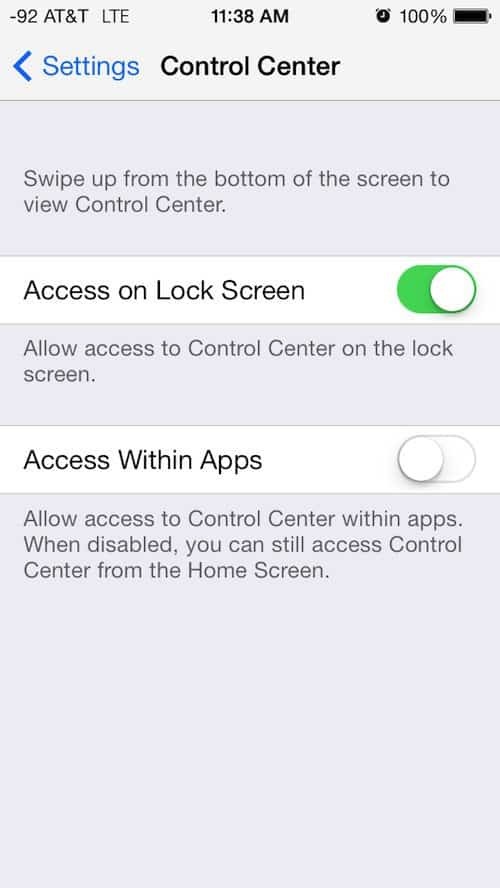Como desativar o iOS 7 Control Center ao usar aplicativos
Maçã / / March 18, 2020
O Control Center no iOS 7 é conveniente. Mas se você estiver jogando ou usando outros aplicativos, e continuar exibindo-o inadvertidamente, ele poderá ser desativado.
O iOS 7 tem algumas adições muito necessárias ao sistema operacional móvel da Apple. Por exemplo, as pessoas por trás do software finalmente adicionaram uma lanterna que você pode acessar através do Centro de Controle, que aparece quando você desliza o dedo na parte inferior da tela. Isso é conveniente, porque você não precisa abrir um aplicativo para acessar o centro de controle. Você pode fazer isso em qualquer tela, em qualquer lugar enquanto estiver usando o iPhone, mesmo na tela de bloqueio. Agora, isso às vezes causa problemas para os usuários.
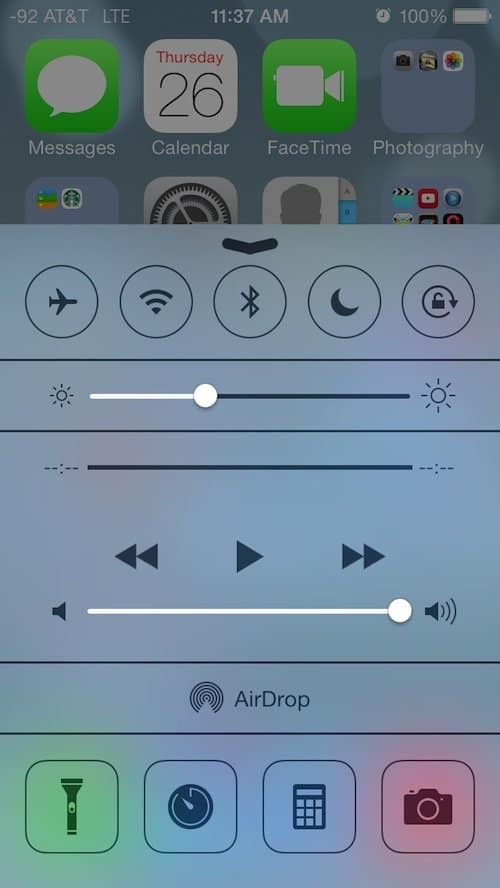
Alguns jogos podem exigir que o jogador deslize pela tela ou alguém pode estar percorrendo o Facebook ou Safari e tente deslizar para cima, mas acidentalmente pegue a parte inferior da tela e abra o Centro de Controle. Não é grande coisa, a menos que você esteja jogando um jogo. Se algo acontecer com você a ponto de se tornar irritante, você pode corrigir o problema. Veja como desativar o centro de controle ao usar os aplicativos.
Desativar o Centro de Controle ao usar aplicativos
1) Primeiro, você desejará entrar nas configurações. O segundo bloco de opções mostra o Centro de Controle. Selecione.
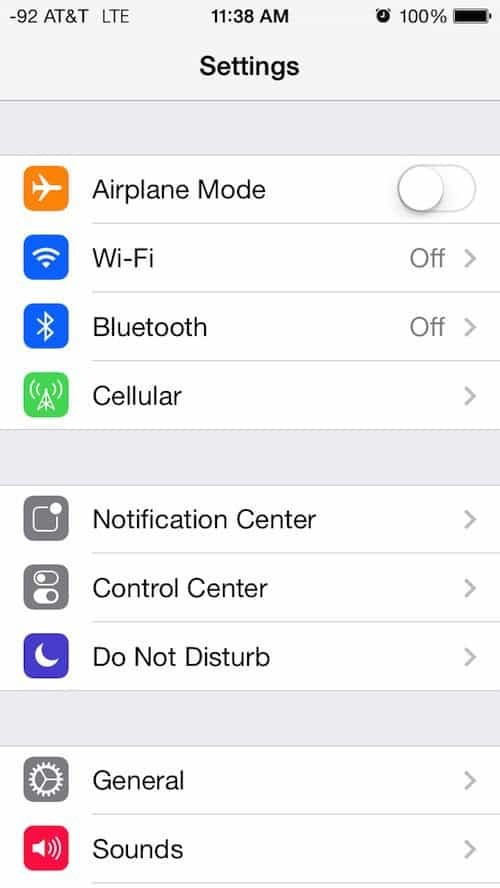
2) Nas opções do Centro de Controle, você tem dois itens. O primeiro é o acesso na tela de bloqueio. Pessoalmente, não vejo nenhum motivo para desabilitar isso, mas se você não quiser acessar o Centro de Controle a partir da tela de bloqueio, desative-o.
Mais útil, no entanto, é a opção Acesso aos aplicativos. Se é verde, significa que está ligado. Em outras palavras, o Control Center funcionará nos aplicativos em execução. Isso pode ser irritante para alguns usuários, especialmente aqueles que jogam jogos que exigem muitos swiping que podem acionar acidentalmente o Control Center. Basta tocar no interruptor para desligá-lo.
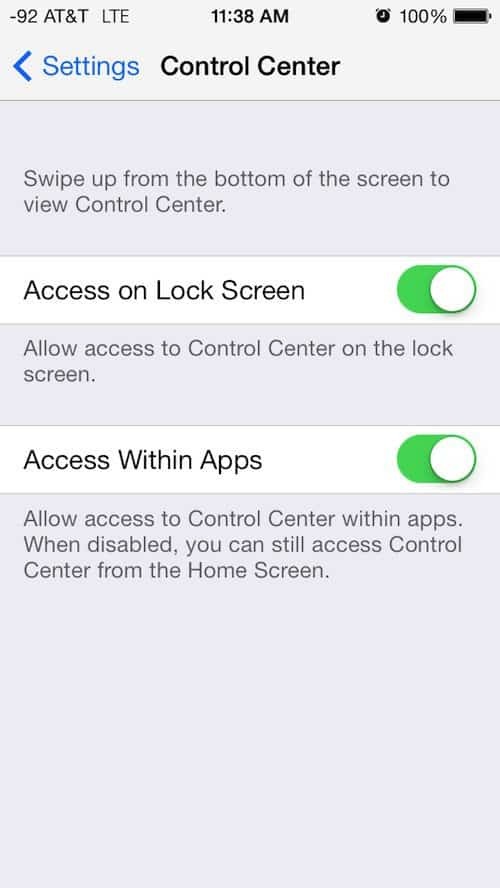
3) Na tela abaixo, o Control Center não será exibido quando você estiver usando um aplicativo. Agora você pode jogar Fruit Ninja ou Temple Run sem se preocupar com o prompt do Centro de Controle aparecendo e arruinando seu fluxo.